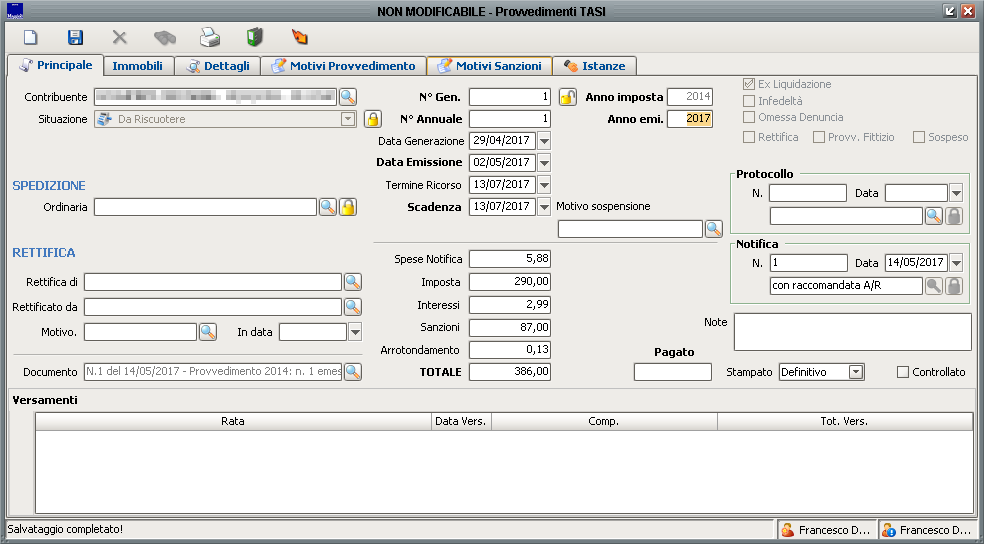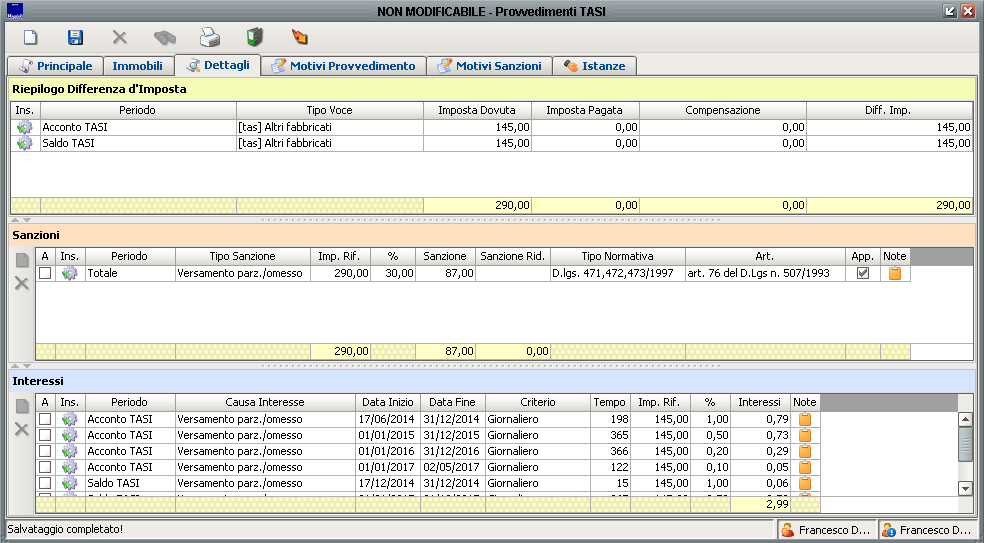Differenze tra le versioni di "Provvedimenti TASI"
imported>Fdemarco (Creata pagina con "{{MenuTributi}} La maschera dei '''Provvedimenti''' all'interno del modulo TASI permette di visualizzare i dati relativi all'atto di accertamento o di liquidazione inviat...") |
imported>Fdemarco |
||
| Riga 2: | Riga 2: | ||
La maschera dei '''Provvedimenti''' all'interno del modulo [[TASI]] permette di visualizzare i dati relativi all'atto di accertamento o di liquidazione inviato ad un Contribuente.<br> | La maschera dei '''Provvedimenti''' all'interno del modulo [[TASI]] permette di visualizzare i dati relativi all'atto di accertamento o di liquidazione inviato ad un Contribuente.<br> | ||
E' possibile modificare gli elementi di tale atto solo se quest' | |||
La stampa del documento e dell'F24 è avviabile dal pulsante [[File:std_stampa.png|Stampa]]; dal pulsante [[File:std_fulmine.png|Azioni]], invece, si possono compiere diverse ''azioni'' sul provvedimento quali emetterlo, notificarlo, annullarlo o registrare un pagamento. Le azioni disponibili dipendono dalla ''situazione'' dell'atto; sono evidenziate con un carattere più scuro rispetto a quelle non disponibili (che | E' possibile modificare gli elementi di tale atto solo se quest'ultimo risulti ancora in stato ''da emettere''. Dalla schermata '''Dettagli''' si possono annullare e modificare eventuali [[Interessi|interessi]] e sanzioni, si dovrà cliccare quindi sul pulsante di salvataggio [[File:std_salva.png|Salva]]. Sempre e solo in assenza di emissione è altresì possibile cancellare quanto generato utilizzando l'apposito pulsante [[File:std_elimina.png|Elimina]].<br> | ||
La stampa del documento e dell'F24 è avviabile dal pulsante [[File:std_stampa.png|Stampa]]; dal pulsante [[File:std_fulmine.png|Azioni]], invece, si possono compiere diverse ''azioni'' sul provvedimento quali emetterlo, notificarlo, annullarlo o registrare un pagamento. Le azioni disponibili dipendono dalla ''situazione'' dell'atto; sono evidenziate con un carattere più scuro rispetto a quelle non disponibili (che permangono non cliccabili). | |||
==Principale== | ==Principale== | ||
[[File:provvedimento_tasi_principale.png|Principale]] | [[File:provvedimento_tasi_principale.png|Principale]]<br><br> | ||
Nella schermata ''principale'', anche detta '''Testata''' del provvedimento, sono presenti i dati riassuntivi dell'atto: | Nella schermata ''principale'', anche detta '''Testata''' del provvedimento, sono presenti i dati riassuntivi dell'atto: | ||
* in alto a sinistra vi sono l'[[Indice Generale|anagrafica]]del Contribuente e la situazione attuale dell'atto; | * in alto a sinistra vi sono l'[[Indice Generale|anagrafica]] del Contribuente e la situazione attuale dell'atto; | ||
* accanto ad essi vi sono il '''Numero generale''' e '''Numero annuale''', l''''Anno di imposta''' e l''''Anno di emissione''', la '''Data generazione''', la '''Data emissione''' (qualora il provvedimento risulti già emesso), la '''Data termine ricorso''' e la '''Scadenza''' (se l'atto è notificato); | * accanto ad essi vi sono il '''Numero generale''' e '''Numero annuale''', l''''Anno di imposta''' e l''''Anno di emissione''', la '''Data generazione''', la '''Data emissione''' (qualora il provvedimento risulti già emesso), la '''Data termine ricorso''' e la '''Scadenza''' (se l'atto è notificato); | ||
* sotto il nominativo del Contribuente sono presenti le sezioni relative alla '''[[Spedizioni|Spedizione]]''' e all'eventuale '''Rettifica''' di un provvedimento precedente (con annesso motivo); | * sotto il nominativo del Contribuente sono presenti le sezioni relative alla '''[[Spedizioni|Spedizione]]''' e all'eventuale '''Rettifica''' di un provvedimento precedente (con annesso motivo); | ||
* sotto la scadenza, invece, è presente un '''Riepilogo degli importi dovuti''' a vario titolo: ''spese di notifica'', ''imposta'', ''interessi'', sanzioni'', ''arrotondamento'', ''totale'' e ''importo pagato''; | * sotto la scadenza, invece, è presente un '''Riepilogo degli importi dovuti''' a vario titolo: ''spese di notifica'', ''imposta'', ''interessi'', ''sanzioni'', ''arrotondamento'', ''totale'' e ''importo pagato''; | ||
* in alto a destra è possibile individuare la '''Tipologia''' di provvedimento che si è andati a generare (''ex-liquidazione'', ''infedeltà'', ''omessa denuncia'', ecc.); | * in alto a destra è possibile individuare la '''Tipologia''' di provvedimento che si è andati a generare (''ex-liquidazione'', ''infedeltà'', ''omessa denuncia'', ecc.); | ||
* subito sotto sono disponibili le informazioni relative al '''Protocollo''' e alla '''Notifica''', nonché eventuali '''Note'''. | * subito sotto sono disponibili le informazioni relative al '''Protocollo''' e alla '''Notifica''', nonché eventuali '''Note'''; | ||
* in basso è presente l'informazione relativa agli eventuali '''Versamenti''' effettuati dal Contribuente. | |||
==Immobili== | ==Immobili== | ||
[[File:provvedimento_tasi_immobili.png|Immobili]] | [[File:provvedimento_tasi_immobili.png|Immobili]]<br><br> | ||
Nella schermata '''Immobili''' è presente la lista degli immobili oggetto di accertamento da parte dell'Ufficio Tributi, con relativa base imponibile e imposta calcolata (come rilevata in [[Indagine TASI|indagine]]. | Nella schermata '''[[Immobili]]''' è presente la lista degli immobili oggetto di accertamento da parte dell'Ufficio Tributi, con relativa base imponibile e imposta calcolata (come rilevata in [[Indagine TASI|indagine]]. E' possibile inserire, in corrispondenza di ciascun immobile, eventuali note che verranno stampate nell'atto. | ||
E' possibile inserire, in corrispondenza di ciascun immobile, eventuali note che verranno stampate nell'atto. | |||
==Dettagli== | ==Dettagli== | ||
[[File:provvedimento_tasi_dettagli.png|Dettagli]] | [[File:provvedimento_tasi_dettagli.png|Dettagli]]<br><br> | ||
Nella schermata '''Dettagli''' sono | Nella schermata '''Dettagli''' sono evidenziate le informazioni specifiche dell'atto per ciò che riguarda la '''differenza d'imposta''', il calcolo delle ''sanzioni'' e degli ''interessi''. E' qui possibile annullare o modificare le singole voci ma solo se il provvedimento non è ancora stato emesso. In ogni ''record'' è altresì possibile inserire una nota specifica. | ||
In ogni ''record'' è altresì possibile inserire una nota specifica. | |||
==Motivi provvedimento== | ==Motivi provvedimento== | ||
Versione attuale delle 17:28, 29 apr 2017
| IMU | TARI | TASI | OSAP | ICP | DPA | ANM | SDI | SCI | IDS | ISCOP | PAG |
|---|
La maschera dei Provvedimenti all'interno del modulo TASI permette di visualizzare i dati relativi all'atto di accertamento o di liquidazione inviato ad un Contribuente.
E' possibile modificare gli elementi di tale atto solo se quest'ultimo risulti ancora in stato da emettere. Dalla schermata Dettagli si possono annullare e modificare eventuali interessi e sanzioni, si dovrà cliccare quindi sul pulsante di salvataggio ![]() . Sempre e solo in assenza di emissione è altresì possibile cancellare quanto generato utilizzando l'apposito pulsante
. Sempre e solo in assenza di emissione è altresì possibile cancellare quanto generato utilizzando l'apposito pulsante ![]() .
.
La stampa del documento e dell'F24 è avviabile dal pulsante ![]() ; dal pulsante
; dal pulsante ![]() , invece, si possono compiere diverse azioni sul provvedimento quali emetterlo, notificarlo, annullarlo o registrare un pagamento. Le azioni disponibili dipendono dalla situazione dell'atto; sono evidenziate con un carattere più scuro rispetto a quelle non disponibili (che permangono non cliccabili).
, invece, si possono compiere diverse azioni sul provvedimento quali emetterlo, notificarlo, annullarlo o registrare un pagamento. Le azioni disponibili dipendono dalla situazione dell'atto; sono evidenziate con un carattere più scuro rispetto a quelle non disponibili (che permangono non cliccabili).
Principale
Nella schermata principale, anche detta Testata del provvedimento, sono presenti i dati riassuntivi dell'atto:
- in alto a sinistra vi sono l'anagrafica del Contribuente e la situazione attuale dell'atto;
- accanto ad essi vi sono il Numero generale e Numero annuale, l'Anno di imposta e l'Anno di emissione, la Data generazione, la Data emissione (qualora il provvedimento risulti già emesso), la Data termine ricorso e la Scadenza (se l'atto è notificato);
- sotto il nominativo del Contribuente sono presenti le sezioni relative alla Spedizione e all'eventuale Rettifica di un provvedimento precedente (con annesso motivo);
- sotto la scadenza, invece, è presente un Riepilogo degli importi dovuti a vario titolo: spese di notifica, imposta, interessi, sanzioni, arrotondamento, totale e importo pagato;
- in alto a destra è possibile individuare la Tipologia di provvedimento che si è andati a generare (ex-liquidazione, infedeltà, omessa denuncia, ecc.);
- subito sotto sono disponibili le informazioni relative al Protocollo e alla Notifica, nonché eventuali Note;
- in basso è presente l'informazione relativa agli eventuali Versamenti effettuati dal Contribuente.
Immobili
Nella schermata Immobili è presente la lista degli immobili oggetto di accertamento da parte dell'Ufficio Tributi, con relativa base imponibile e imposta calcolata (come rilevata in indagine. E' possibile inserire, in corrispondenza di ciascun immobile, eventuali note che verranno stampate nell'atto.
Dettagli
Nella schermata Dettagli sono evidenziate le informazioni specifiche dell'atto per ciò che riguarda la differenza d'imposta, il calcolo delle sanzioni e degli interessi. E' qui possibile annullare o modificare le singole voci ma solo se il provvedimento non è ancora stato emesso. In ogni record è altresì possibile inserire una nota specifica.
Motivi provvedimento
In questa sezione è possibile indicare i motivi dell'atto, qualora non siano stati inseriti automaticamente dalle specifiche impostazioni. Tali motivi verranno presentati nella stampa del provvedimento.
Motivi sanzioni
In questa sezione è possibile indicare i motivi delle sanzioni, qualora non siano stati inseriti automaticamente dalle specifiche impostazioni. Tali motivi verranno presentati nella stampa del provvedimento.
Istanze
In questa maschera sono presentate le eventuali Istanze collegate al provvedimento.